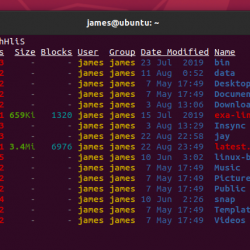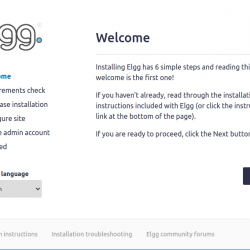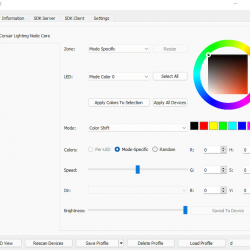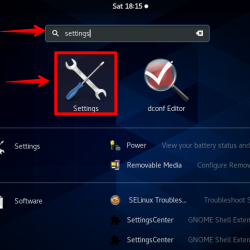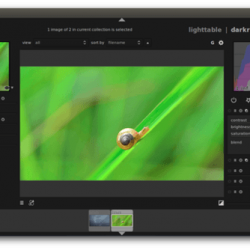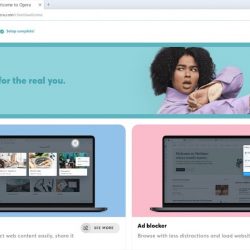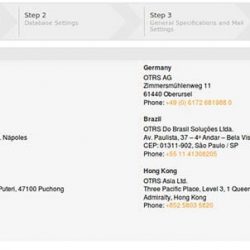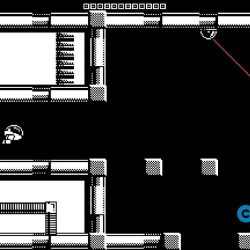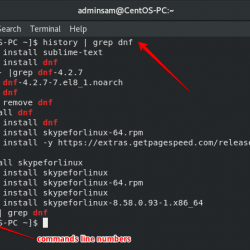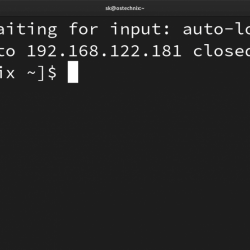在本教程中,我们将向您展示如何在 Ubuntu 20.04 LTS 上安装 XWiki。 对于那些不知道的人,XWiki 是一个免费的、开源的、基于 Java 的高级 wiki 软件平台。 它在 JBoss、Tomcat、Jetty 等 servlet 容器上运行。它还使用 MySQL 或 PostgreSQL 等数据库来存储其信息。
本文假设您至少具备 Linux 的基本知识,知道如何使用 shell,最重要的是,您将网站托管在自己的 VPS 上。 安装非常简单,假设您在 root 帐户下运行,如果不是,您可能需要添加 ‘sudo‘ 到命令以获取 root 权限。 我将向您展示在 Ubuntu 20.04 (Focal Fossa) 上逐步安装 XWiki。 对于 Ubuntu 18.04、16.04 和任何其他基于 Debian 的发行版(如 Linux Mint),您可以按照相同的说明进行操作。
在 Ubuntu 20.04 LTS Focal Fossa 上安装 XWiki
步骤 1. 首先,通过运行以下命令确保所有系统包都是最新的 apt 终端中的命令。
sudo apt update sudo apt upgrade
步骤 2. 在 Ubuntu 20.04 上安装 XWiki。
现在我们使用以下命令导入 GPG 密钥:
wget -q "https://maven.xwiki.org/public.gpg" -O- | apt-key add -
接下来,添加官方 XWiki 存储库:
sudo wget "https://maven.xwiki.org/stable/xwiki-stable.list" -P /etc/apt/sources.list.d/
完成后,使用以下命令检查此存储库中的所有可用包:
sudo apt update sudo apt-cache search xwiki
在本指南中,我们将使用 tomcat 9 和 MariaDB 作为数据库服务器安装 XWiki:
sudo apt install xwiki-tomcat9-common xwiki-tomcat9-mariadb
安装 XWiki 后,您可以使用以下命令验证 Tomcat 服务:
sudo systemctl status tomcat9.service
步骤 3. 为 XWiki 配置 Nginx。
您需要安装 Nginx 并将其配置为反向代理才能访问 XWiki。 首先,使用以下命令安装 Nginx 网络服务器:
sudo apt install nginx
安装后,使用以下命令创建一个新的 Nginx 虚拟主机配置文件:
sudo nano /etc/nginx/sites-available/xwiki.conf
添加以下行:
server { listen 80; server_name xwiki.idroot.us; access_log /var/log/nginx/xwiki-access.log; error_log /var/log/nginx/xwiki-error.log; location / { proxy_set_header X-Real-IP $remote_addr; proxy_set_header Host $host; proxy_http_version 1.1; proxy_set_header Upgrade $http_upgrade; proxy_set_header Connection 'upgrade'; proxy_cache_bypass $http_upgrade; proxy_pass https://127.0.0.1:8080; } }
Save 和 close 配置文件。 接下来,通过运行以下命令激活 Nginx 虚拟主机:
sudo ln -s /etc/nginx/sites-available/xwiki.conf /etc/nginx/sites-enabled/
接下来,编辑Nginx主配置文件,增加 hash_bucket size:
sudo nano /etc/nginx/nginx.conf
在 HTTP 部分下方添加以下行,如图所示:
server_names_hash_bucket_size 64;
Save 和 close 该文件然后重新启动 Nginx 服务以应用更改:
sudo systemctl restart nginx
步骤 4. 访问 XWiki Web 界面。
默认情况下,XWiki 将在 HTTP 端口 8080 上可用。 打开您喜欢的浏览器并导航到 https://xwiki.domain.com:8080/xwiki 或者 https://server-ip-address:8080/xwiki 并完成所需的步骤以完成安装。
恭喜! 您已成功安装 XWiki。 感谢您使用本教程在 Ubuntu 20.04 LTS Focal Fossa 系统上安装 XWiki。 如需更多帮助或有用信息,我们建议您查看 XWiki 官方网站.